Désactivez le trackpad / pavé tactile sur Mac et PC
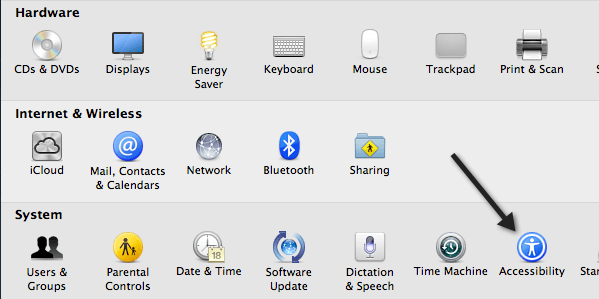
- 3733
- 368
- Romain Martinez
Si vous aimez utiliser une souris pour faire du travail sur votre ordinateur portable Mac ou Windows, vous pouvez le trouver utile pour désactiver le trackpad ou le pavé tactile sur votre système. Ceci est vraiment utile si vous tapez beaucoup et que le trackpad est situé dans un endroit de votre ordinateur portable qui le fait toujours prendre de légers mouvements de votre main tout en tapant.
Cela peut être vraiment ennuyeux si vous tapez quelque chose et tout d'un coup, le curseur saute vers une autre partie du document! Dans cet article, je vais vous montrer les différentes façons de désactiver le pavé tactile sur OS X, Windows 7 et Windows 8.
Table des matièresDésactiver le trackpad OS X Mountain Lion
Si vous exécutez la dernière version d'OS X et que vous avez une souris Bluetooth ou USB connectée, vous pouvez demander à OS X ignorer le trackpad en allant à Préférences de système puis cliquer sur Accessibilité.
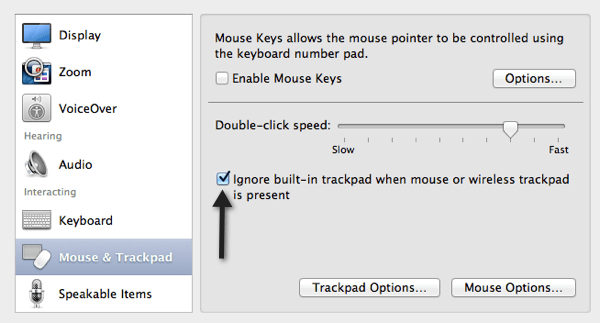
Désactiver le trackpad sur Windows
Dans Windows 7 et Windows 8, il existe de différentes façons de désactiver le trackpad en fonction de la configuration de votre système. La première façon que vous souhaitez vérifier, c'est voir s'il y a un bouton spécial sur le clavier ou activer votre ordinateur portable pour désactiver le trackpad. Par exemple, c'est la clé d'un ordinateur portable Dell. Vous devez appuyer sur la touche de fonction et le bouton TrackPad pour l'activer / le désactiver.
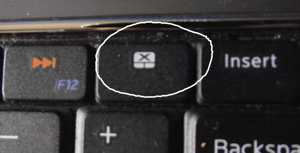
Si vous n'avez pas le bouton ou l'interrupteur, la prochaine façon de désactiver le pavé tactile est d'aller à Souris Propriétés du panneau de commande et vérifiez s'il y a un Réglages de l'appareil ou Pavé tactile languette.
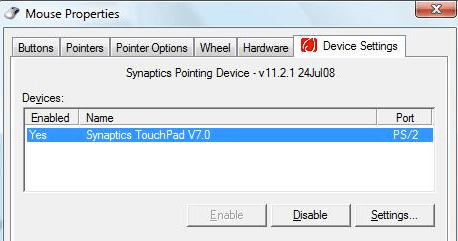
Cliquez sur le bouton Désactiver et vous êtes prêt à partir. Si vous ne voyez pas l'onglet Paramètres de l'appareil dans les propriétés de la souris, cela signifie que vous n'avez pas installé les pilotes appropriés ou le logiciel complet pour le trackpad. Accédez au site Web des fabricants et téléchargez le package complet du pilote.
Enfin, vous pouvez ouvrir un gestionnaire de périphériques à partir du panneau de configuration, développer Souris et autres dispositifs de pointage puis désactiver le pavé tactile s'il y est répertorié.
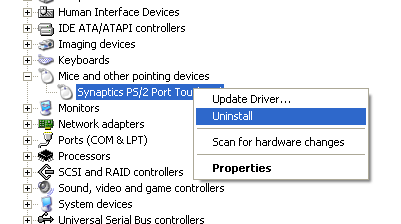
Tout est le même lors de la désactivation du trackpad dans Windows 8 également. Bien sûr, dans Windows 8, votre trackpad peut même ne pas fonctionner à moins que vous ayez les derniers pilotes! Synaptics n'a toujours pas encore sorti de pilote de pavé tactile générique Windows 8, alors gardez un œil sur cela si vous avez un pavé tactile Synaptics sur votre ordinateur portable. Apprécier!
- « Créer un lecteur flash USB de démarrage du système multiples
- Correction de l'écran noir sur l'ordinateur portable Windows 10 avec des graphiques Intel HD »

